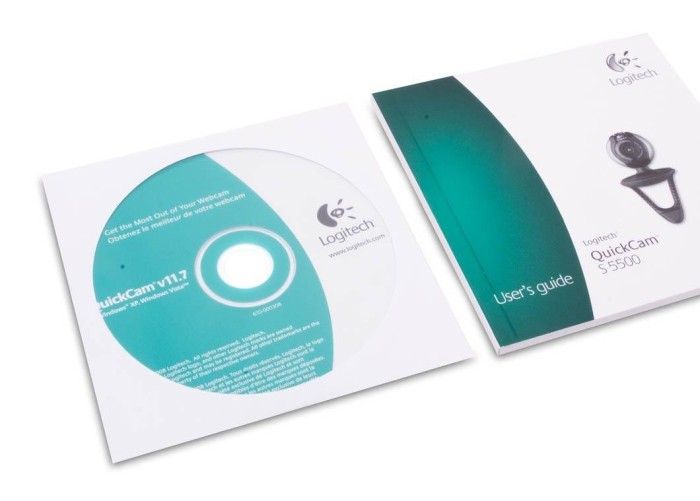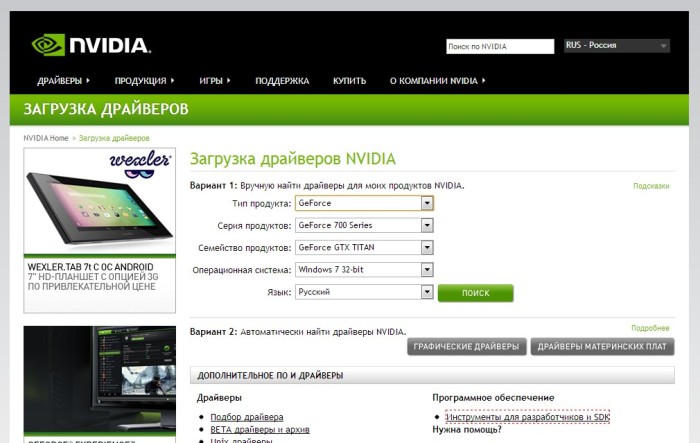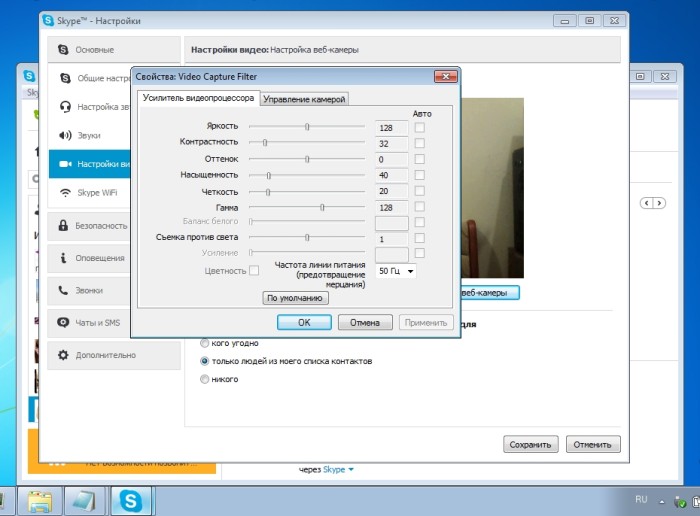Већина модерних лаптопа има уграђене веб камере. Без овог уређаја, у реалном времену нема комуникације уживо са видео саговором. Међутим, овај уређај је потребно инсталирати на стационарним рачунарима, није дат у комплету. Ако имате такву потребу, али поступак инсталације вас плаши, обратите се овим корак по корак упутства и извршавати планове извршења.
Као и сваки стандардни рачунар, веб камера се повезује на системску јединицу користећи кабл из њега. Сам око коморе је причвршћено углавном у подручју монитора или на њему, тако да саговорника може јасно да види ваше лице испред екрана. И удаљеност између системске јединице и монитора може бити значајна. Стога купујете веб камеру, водите рачуна о постојећем каблу који је слободно покривен ову удаљеност. Конектор усвојен за уређаје овог типа има УСБ стандард. Инпути за то у већини грађевина налазе се на задњем панелу система, немогуће их је збунити. Ако је камера постављена на лаптоп, који се такође дешава, а затим имајте на уму да се потребни портови такође могу налазити на предњој траци или са стране. Проналажење бесплатног УСБ конектора, подебљано повежите свој веб уређај у систем. Сада морате да урадите управљачке програме веб камера. Често оперативни систем независно признаје непознати уређај и аутоматски инсталира потребан управљачки програм из сопствене базе за то. Ако је то ваш случај, након кратког временског периода, систем ће вас обавестити са скочним прозором да је уређај постављен и спреман за рад. У супротном, возач мора бити ручно. Скуп са камером треба да има ЦД са свим потребним функционалношћу. Покретањем информативних медија путем погона, следите уписе о менију и инсталирајте управљачки програм на рачунар. Имајући приступ, сама оперативни систем идентификује веб камеру и информише о њеној спремности за рад.Помоћу описаног уређаја, могуће је не само да комуницира лицем на мрежи са пријатељима и рођацима, али и да спроведе радне видео конференције, сликајте на рачуне, снимите разни видео садржаји, намећући посебне ефекте на њих. Међутим, не заборавите чињеницу да веб камере нису опремљене микрофонима, тако да за пуну пробну комуникацију не заборавите да додате рачунар на средства за пријем и пренос звукова.